CAD ポイント スタイルを設定する方法
- coldplay.xixiオリジナル
- 2021-02-05 14:50:3430530ブラウズ
CAD ポイント スタイルを設定する方法: まず [図面] オプションをクリックし、[ポイント] オプションをクリックします。次に、CAD インターフェイスの上にある [形式] オプションをクリックし、[ポイント スタイル] オプションをクリックします。 ; 最後にポイントのスタイルを選択し、[OK]をクリックします。

CAD ポイント スタイルの設定方法:
1. まず、図に示すように、CAD で上の [図面] オプションをクリックします。
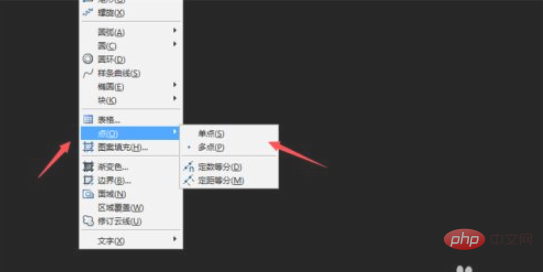
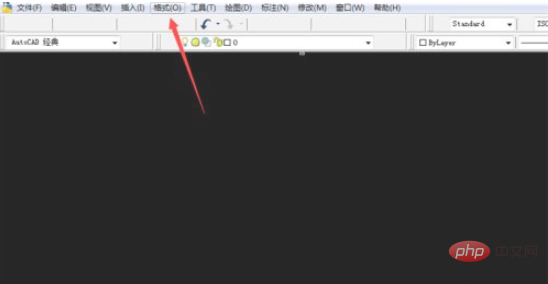
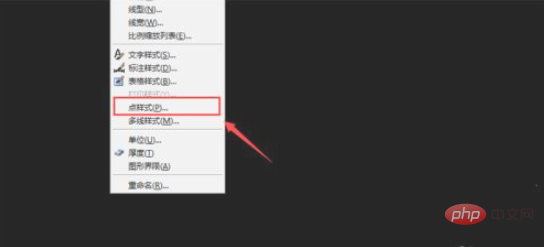
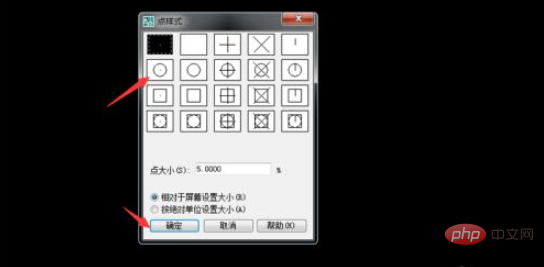
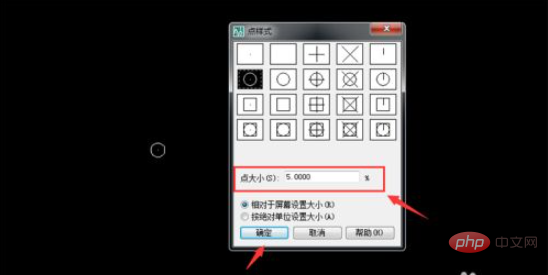
# プログラミングについてさらに詳しく知りたい場合は、php トレーニング ## に注目してください。 ### #カラム!
以上がCAD ポイント スタイルを設定する方法の詳細内容です。詳細については、PHP 中国語 Web サイトの他の関連記事を参照してください。
声明:
この記事の内容はネチズンが自主的に寄稿したものであり、著作権は原著者に帰属します。このサイトは、それに相当する法的責任を負いません。盗作または侵害の疑いのあるコンテンツを見つけた場合は、admin@php.cn までご連絡ください。

